Amazonギフトカード(ギフト券)は、コンビニで現金払いでチャージすることができます。
現金で支払われる方も、クレジットカードの使い過ぎが心配な方も、現金で残高にチャージしておくと、使った金額がすぐ分かるメリットがあります。
また、Amazonでのセール品も、Amazonギフトカード残高からの支払いで、スピーディーに注文できます。
この記事では、Amazonギフトカードをコンビニ払いする方法を、実例で紹介します。
↓Amazon トップページ
目次
Amazonギフトカードをチャージしてコンビニ払いに設定
まず、Amazonギフトカードをチャージして、コンビニ払いに設定します。
Amazonギフトカードのページにアクセスします。
こちらのページです。
アクセスしたページの画面です。

チャージ金額がパネルになければ、空欄に、還元対象となる5000円以上の好きな金額を入力します。
金額を決定後、次へボタン(今すぐ購入ボタン)をタップします。
お支払い方法の選択画面になります。 (※選択画面が出ない場合は、支払い方法をタップすると出ます。)

画面の下の方にある「コンビニ・ATM・ネットバンキング・電子マネー払い」にチェックを入れて、次に進むボタン(続行ボタン)をタップします。
タップ後の画面です。
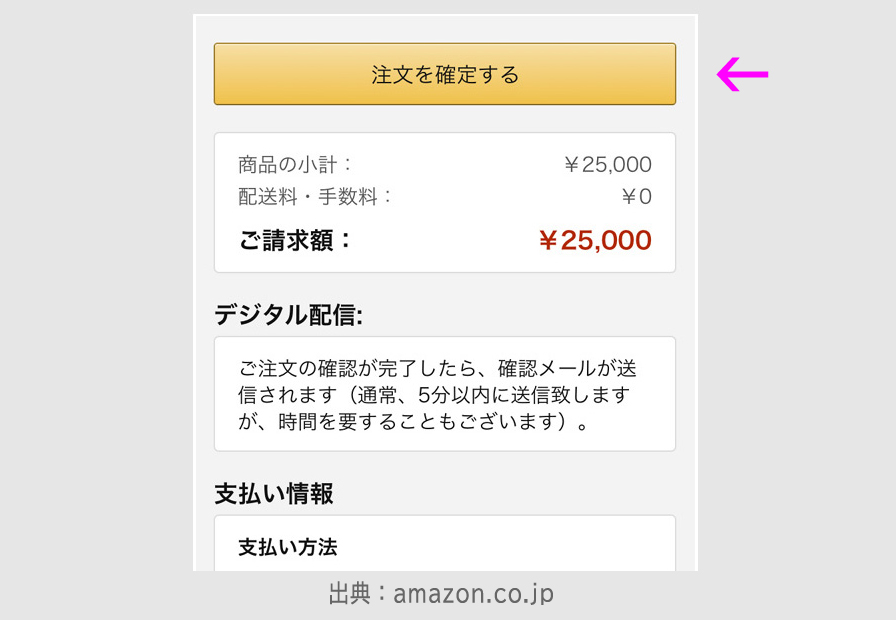
支払い方法などを確認し、注文を確定するボタンをタップします。
この後、登録アドレスに、決済確認のメールが届き、少しして、支払い情報が記載されたメールが届きます。
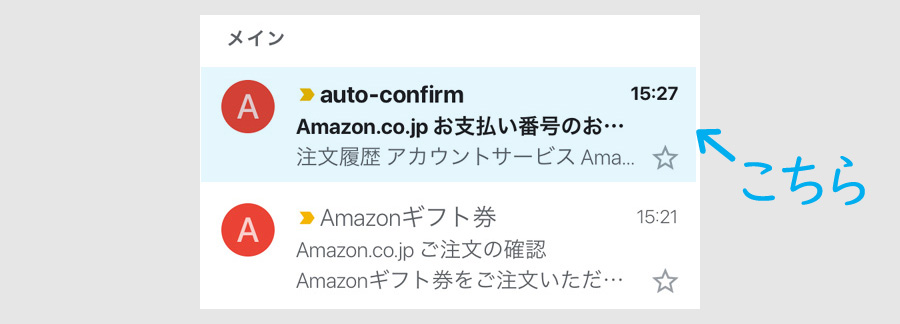
2通目のメール内容を支払いに使います。
ここからは、ファミマ、ローソンとセブンイレブンは、少しパターンが変わります。
ファミリーマートやローソンでは、ファミポートやロッピーを使いますが、この記事では、ファミマのファミポートを使って、25000円チャージする事例を紹介します。
セブンイレブンでの支払い事例は、こちらの記事中で紹介しています。
コンビニに行って現金払いする方法(ファミマの例)
2通目のメールの画面を持ってコンビニに行きます。

ファミマは、ファミポートで支払うわけですが、このメール文面のお支払い番号が、第1番号にあたり、確認番号が、第2番号になります。
「お支払い方法別の手順」のリンクに、コンビニ別の支払い方法の説明があります。
このメールが保存されたスマホもしくは印刷されたプリントを持って、ファミマのファミポートに向かいます。
照明の映り込みで、見にくい画像になりますが、 実例での手順です。
ファミリーマートの店内にあるFamiポート(ファミポート)です。

タッチスクリーンで操作して、ポートの下から申込券が発券されます。
タッチした後の画面です。

「コンビニでお支払い」ボタンをタップします。
タップした画面です。

現在は、お客様控えがこれまでの横長の受領紙から、レシートに変更された案内画面が出ています。(2月17日現在)
OKボタンをタップします。
タップ後の画面です。
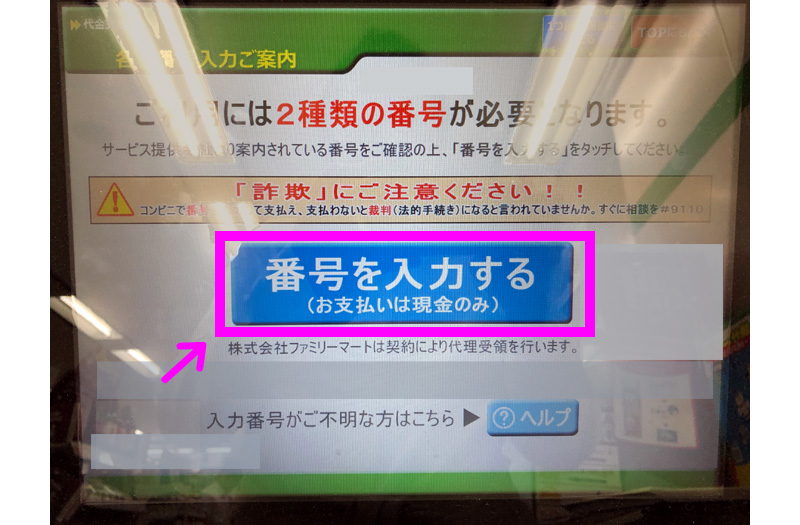
ご利用には2種類の番号が必要になりますと書かれています。第1番号と第2番号のことですね。
画面中央の「番号を入力する」ボタンをタップします。
ここからの作業が重要です。
タップ後の画面で、第1番号を入力し、右下のOKボタンをタップします。
その次の画面で、第2番号を入力し、右下のOKボタンをタップします。
実質的な作業はこれで完了です。
入力後は、詐欺へのご注意画面が出ますので、確認しましたボタンをタップします。
タップ後に、お支払い内容確認画面が出ますので、よければ、確認ボタンをタップします。
これで、ポートの下から申込券が発券されます。
申込券です。

申込券の上の部分です。実際は、もう少し長い紙です。
この申込券ををレジで渡して、現金25000円を渡します。
しばらくすると、Amazonギフトカード残高に25000円がチャージされます。 (レジで支払ってから最大70分)
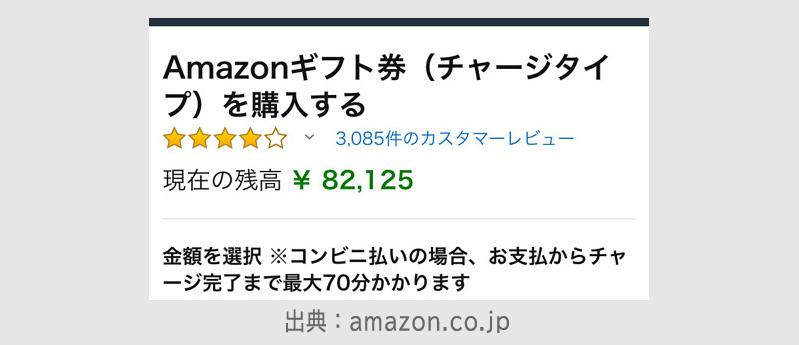
この時は、レジで支払ってから、20分後にチャージされました。(現在は、すぐにチャージされることが多いです。)
Amazonギフトカード キャンペーンまとめ
現在利用できるAmazonカード キャンペーンのまとめです。
対象者限定のキャンペーンになりますが、Amaoznギフトカードに現金で5000円以上チャージすると、1000円分のボーナスがもらえるオファーがあります。
初回限定ですが、5000円の商品ですと、実質20%還元となります。
こちらのページにアクセスすると、対象かどうか分かります。
こちらの記事で、詳しい内容を紹介しています。
また、その他のAmazonカード(ギフト券)キャンペーンは、こちらのまとめ記事で紹介しています。
関連記事
スポンサーリンク